手机作为我们日常生活中不可或缺的工具,其中的麦克风功能在各种场合都扮演着重要的角色,但是有时候我们可能会遇到麦克风输出音量过大或者过小的问题,这时候就需要对手机的麦克风音量进行调节。手机麦克风音量应该如何调节呢?接下来就让我们一起来了解手机麦克风音量调节的方法。
手机麦克风音量调节方法
操作方法:
1.首先,我们在手机桌面中找到【设置】图标,点击它
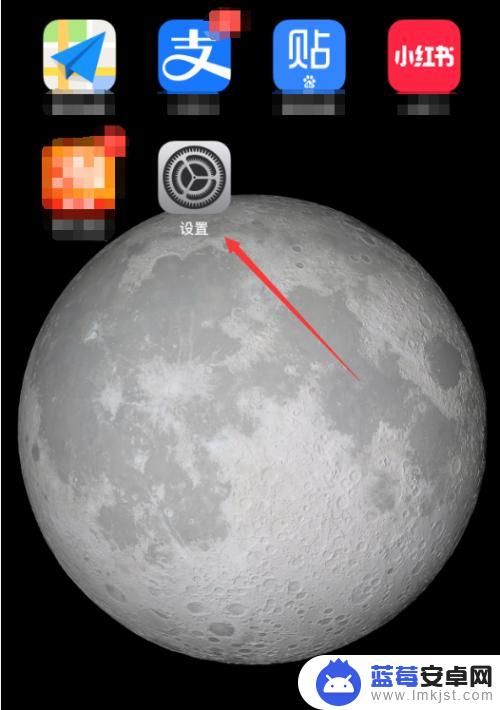
2.进入到【设置】页面,在下方列表中,找到并点击【声音与触感】
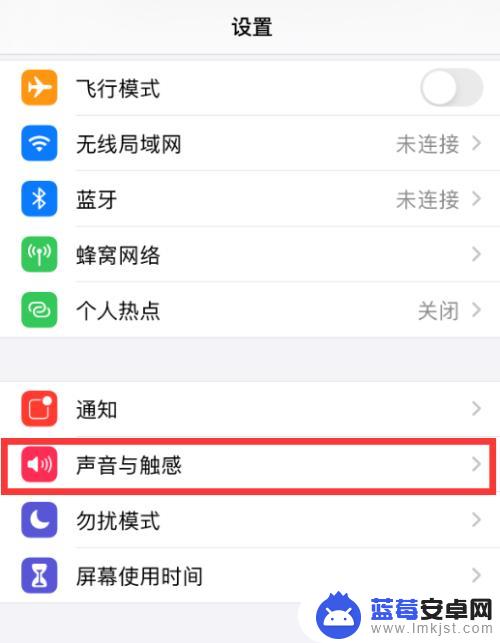
3.在声音与触感页面,打开【用按钮调整】功能。并通过移动滑块调整上方的音量,以达到满意的程度
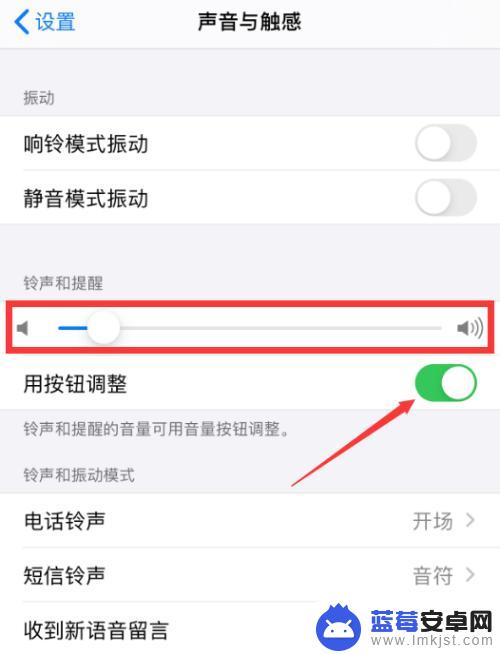
4.返回设置页面,在下方列表中,找到并点击【辅助功能】
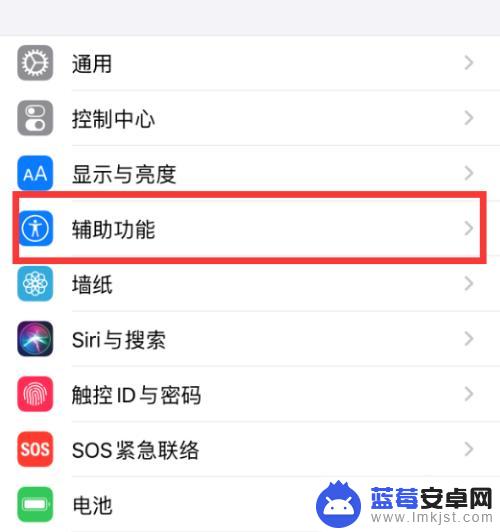
5.接着,我们进入辅助功能页面,找到并点击【音频/视觉】
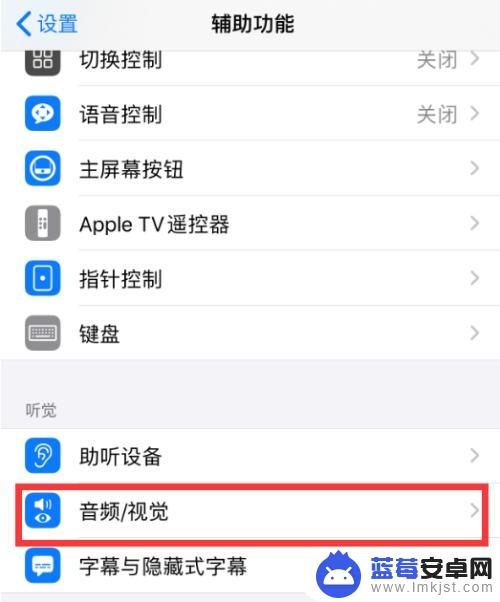
6.在音频/视觉页面中,打开【单声道音频】,并关闭【电话降噪】,即可
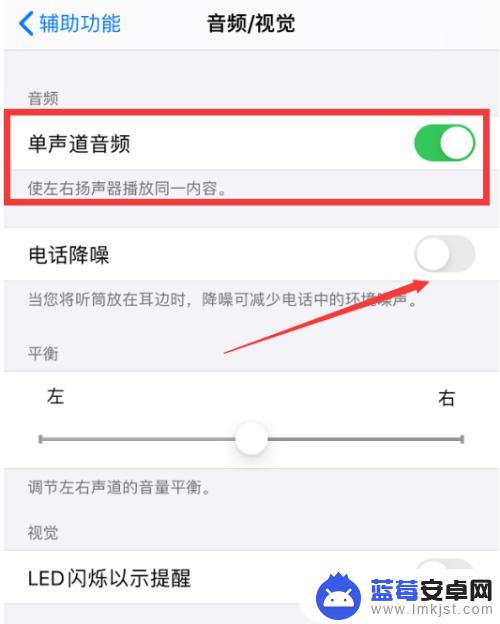
以上就是关于如何调节手机麦克风输出音量的全部内容,如果还有不清楚的用户,可以参考小编提供的步骤进行操作,希望对大家有所帮助。












